著者:
Tamara Smith
作成日:
23 1月 2021
更新日:
1 J 2024

コンテンツ
- ステップに
- 方法1/3:KindleFireでAmazonストアを使用する
- 方法2/3:コンピューターでAmazonストアを使用する
- 方法3/3:コンピューターでサードパーティのサイトを使用する
- チップ
Kindle Fireは、2011年にAmazonからリリースされたiPadに似た製品です。 Kindle Fireを使用すると、本をダウンロードして読むだけでなく、音楽を聴いたり、インターネットを閲覧したり、映画を見たりすることもできます。 KindleFireに本をダウンロードする方法はいくつかあります。これを行う方法を知りたい場合は、次の手順に従ってください。
ステップに
方法1/3:KindleFireでAmazonストアを使用する
 スタートメニューに移動します。 これは、Kindleをオンにしたときにデフォルトで表示されるページです。 Kindleに本をダウンロードする前に、Wi-Fiに接続して登録する必要があることを忘れないでください。
スタートメニューに移動します。 これは、Kindleをオンにしたときにデフォルトで表示されるページです。 Kindleに本をダウンロードする前に、Wi-Fiに接続して登録する必要があることを忘れないでください。 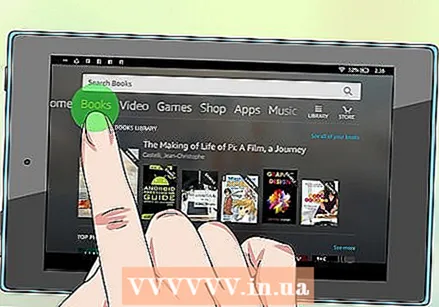 選択する "本の. このオプションは、画面上部の[ニューススタンドと音楽]の横にあります。これにより、受け取った、またはダウンロードしたすべての書籍が表示される「棚」に移動します。
選択する "本の. このオプションは、画面上部の[ニューススタンドと音楽]の横にあります。これにより、受け取った、またはダウンロードしたすべての書籍が表示される「棚」に移動します。 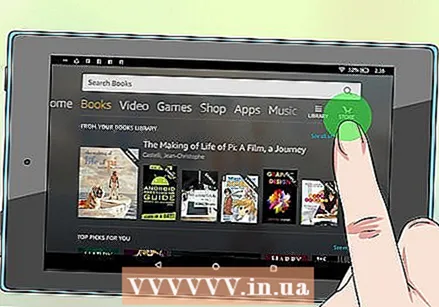 選択する "お店。’ このオプションは右上隅にあります。右向きの小さな矢印が表示されます。
選択する "お店。’ このオプションは右上隅にあります。右向きの小さな矢印が表示されます。  本を閲覧します。 Kindleストアで利用可能なすべての本を表示します。 「本を閲覧」をタップして「ベストセラー」や「ノンフィクション」などのカテゴリで閲覧したり、検索バーに本の名前を入力して特定のタイトルを検索したりできます。
本を閲覧します。 Kindleストアで利用可能なすべての本を表示します。 「本を閲覧」をタップして「ベストセラー」や「ノンフィクション」などのカテゴリで閲覧したり、検索バーに本の名前を入力して特定のタイトルを検索したりできます。 - 利用可能な無料の本のリストについては、「無料の本」を検索することもできます。
 本を選択します。 書籍をタップすると、書籍の価格、評価、表紙、説明が表示された画面が表示されます。書籍がレンタル可能な場合は、「ワンクリックで今すぐレンタル」というボタンが表示されます。書籍がプレビューとして利用できる場合は、[プレビューを試す]ボタンが表示されます。最初に例を試すことは、本の残りの部分を読みたいかどうかを確認するための無料で簡単な方法です。
本を選択します。 書籍をタップすると、書籍の価格、評価、表紙、説明が表示された画面が表示されます。書籍がレンタル可能な場合は、「ワンクリックで今すぐレンタル」というボタンが表示されます。書籍がプレビューとして利用できる場合は、[プレビューを試す]ボタンが表示されます。最初に例を試すことは、本の残りの部分を読みたいかどうかを確認するための無料で簡単な方法です。 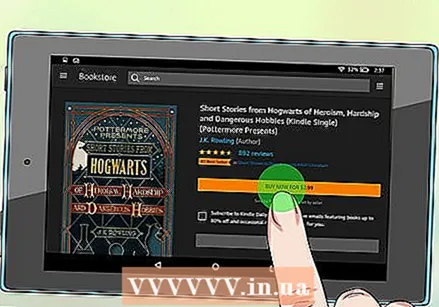 タップする 'それを購入。’ Amazonプライム会員の方で、これが利用可能なオプションであれば、「無料借入」の資格があります。 「購入」オプションは、Amazon.comアカウントに標準のワンクリック支払い方法を請求します。その後、アイテムがKindleFireにダウンロードされます。
タップする 'それを購入。’ Amazonプライム会員の方で、これが利用可能なオプションであれば、「無料借入」の資格があります。 「購入」オプションは、Amazon.comアカウントに標準のワンクリック支払い方法を請求します。その後、アイテムがKindleFireにダウンロードされます。 - サインインしていない場合は、続行する前にユーザー名とパスワードの入力を求められる場合があります。
- 書籍のダウンロードが完了するまで待ちます。完了すると、「今すぐ読む」ボタンが表示されます。
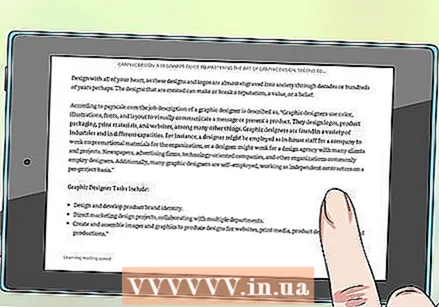 あなたの新しい本を読んでください。 もう一度「本」タブをクリックし、本を選択して読み始めます。
あなたの新しい本を読んでください。 もう一度「本」タブをクリックし、本を選択して読み始めます。
方法2/3:コンピューターでAmazonストアを使用する
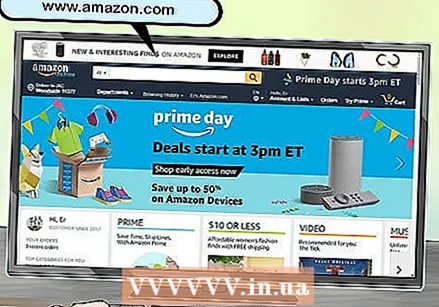 に移動 www.amazon.com。 これにより、Amazonのホームページに移動します。以前にこのコンピューターでサイトを使用したことがある場合は、ログインする必要があります。そうでない場合は、ユーザー名とパスワードを入力してください。このプロセスを機能させるには、KindleFireを登録する必要があることに注意してください。
に移動 www.amazon.com。 これにより、Amazonのホームページに移動します。以前にこのコンピューターでサイトを使用したことがある場合は、ログインする必要があります。そうでない場合は、ユーザー名とパスワードを入力してください。このプロセスを機能させるには、KindleFireを登録する必要があることに注意してください。 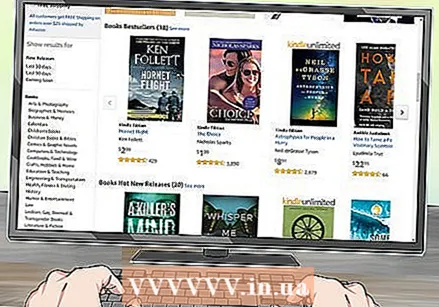 本を閲覧します。 画面上部の検索バーに興味のある本の名前を入力するか、画面上部の[Kindle]を選択してから、[おすすめ]などのカテゴリ別に閲覧して、書籍の閲覧を開始します。 、 'さまざまなジャンルのベストセラーまたは本。
本を閲覧します。 画面上部の検索バーに興味のある本の名前を入力するか、画面上部の[Kindle]を選択してから、[おすすめ]などのカテゴリ別に閲覧して、書籍の閲覧を開始します。 、 'さまざまなジャンルのベストセラーまたは本。 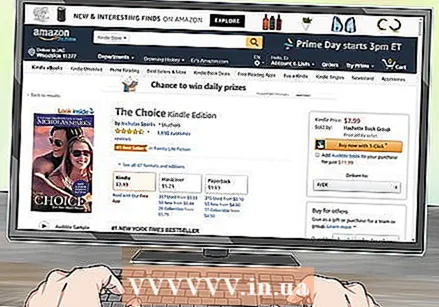 本を選択します。 選択したら、ダウンロードする書籍をクリックすると、評価、レビュー、価格など、書籍に関するさまざまな情報が記載されたページに移動します。
本を選択します。 選択したら、ダウンロードする書籍をクリックすると、評価、レビュー、価格など、書籍に関するさまざまな情報が記載されたページに移動します。 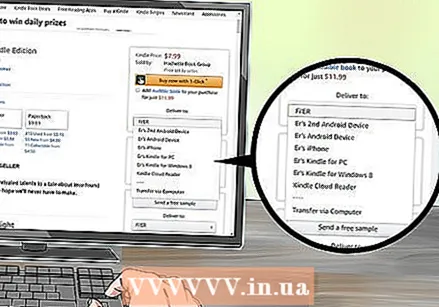 デバイスを選択します。 画面右上のバーに移動し、[配信先]でデバイスを選択します。
デバイスを選択します。 画面右上のバーに移動し、[配信先]でデバイスを選択します。 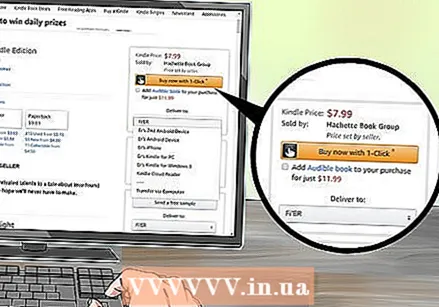 クリック 'それを購入。 ’ 画面右上のデバイスの上にオレンジ色のボタンが表示されます。このオプションをクリックすると、このアイテムがKindleFireに送信および配信されます。
クリック 'それを購入。 ’ 画面右上のデバイスの上にオレンジ色のボタンが表示されます。このオプションをクリックすると、このアイテムがKindleFireに送信および配信されます。  KindleFireをオンにします。
KindleFireをオンにします。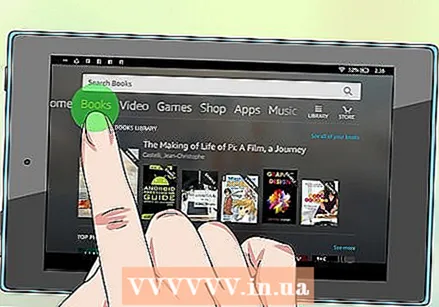 'に移動本。’ ライブラリで新しい本を見つけます。それをクリックして、ダウンロードが完了するのを待つことができます。
'に移動本。’ ライブラリで新しい本を見つけます。それをクリックして、ダウンロードが完了するのを待つことができます。 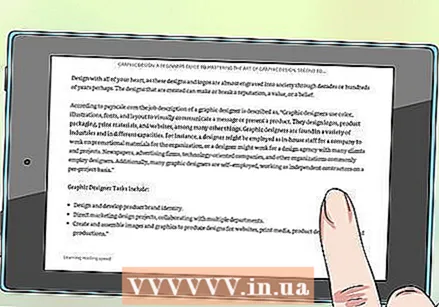 新しい本をお楽しみください。 本を見つけてダウンロードが終了したら、読み始めることができます。
新しい本をお楽しみください。 本を見つけてダウンロードが終了したら、読み始めることができます。
方法3/3:コンピューターでサードパーティのサイトを使用する
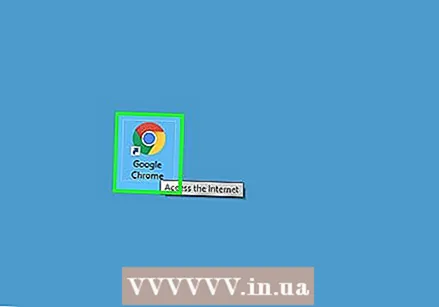 Webブラウザを開きます。
Webブラウザを開きます。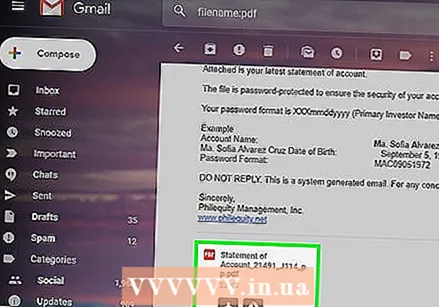 本を選んでください。 オンラインで入手できる無料の本を探してください。この本の1ページバージョンが最も簡単です。自分が書いた本や友達からメールで送られた本を選ぶこともできます。 PDF形式であることを確認してください。
本を選んでください。 オンラインで入手できる無料の本を探してください。この本の1ページバージョンが最も簡単です。自分が書いた本や友達からメールで送られた本を選ぶこともできます。 PDF形式であることを確認してください。 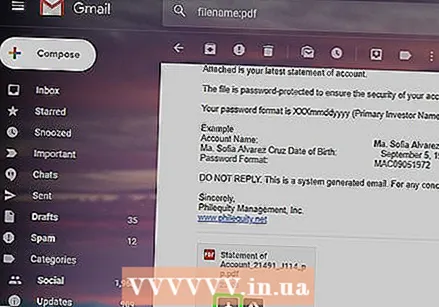 PDF形式で本をダウンロードしてください。 Word文書の場合は、ダウンロード後にPDFに変換してください。
PDF形式で本をダウンロードしてください。 Word文書の場合は、ダウンロード後にPDFに変換してください。 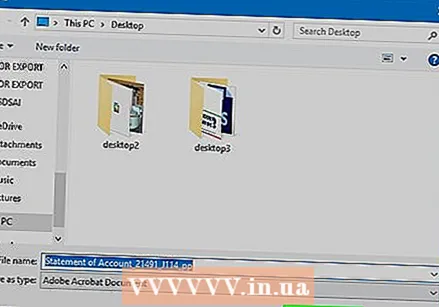 ファイルをコンピューターに保存します。
ファイルをコンピューターに保存します。 KindleFireをコンピューターに接続します。 このために別のUSBケーブルを購入することを忘れないでください。
KindleFireをコンピューターに接続します。 このために別のUSBケーブルを購入することを忘れないでください。  KindleFire画面のロックを解除します。
KindleFire画面のロックを解除します。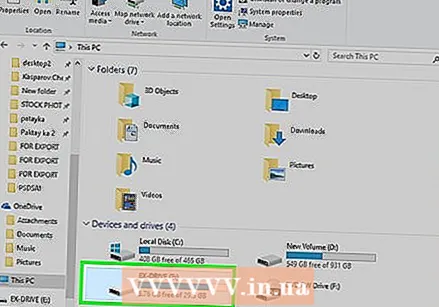 「Kindle」ドライブを開きます。 PCの場合、これは「コンピューター」の下にあります。 Macでは、デスクトップ上にあるはずです。
「Kindle」ドライブを開きます。 PCの場合、これは「コンピューター」の下にあります。 Macでは、デスクトップ上にあるはずです。 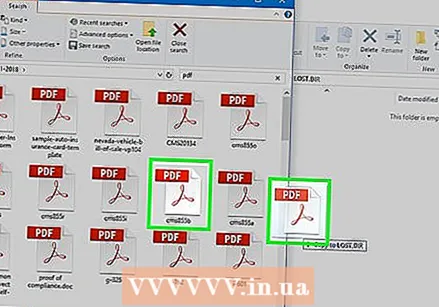 ファイルをKindleドライブにドラッグします。 転送が完了するのを待ちます。
ファイルをKindleドライブにドラッグします。 転送が完了するのを待ちます。  Kindleのペアリングを解除します。 ファイルの転送が完了したら、Kindleを安全に切断できます。
Kindleのペアリングを解除します。 ファイルの転送が完了したら、Kindleを安全に切断できます。 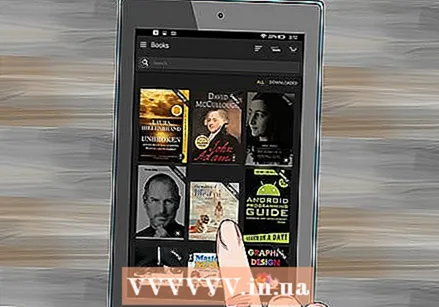 Kindleのホームページから「ドキュメント」を選択します。 このオプションは画面の上部にあります。
Kindleのホームページから「ドキュメント」を選択します。 このオプションは画面の上部にあります。  あなたの本をお楽しみください。 本をタップして読み始めるだけです。
あなたの本をお楽しみください。 本をタップして読み始めるだけです。
チップ
- 本を購入するかどうかわからない場合は、無料のコピーをダウンロードして読んでください。



